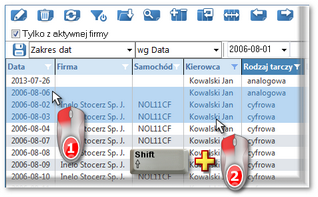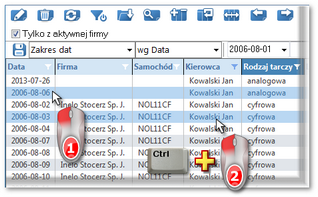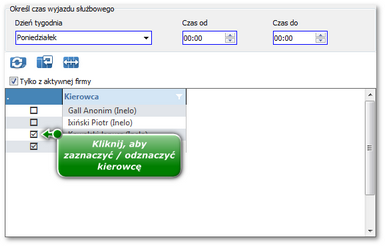Polecenie to służy wyświetlania listy okresów wyjazdów służbowych. Polecenie to pozwala również na tworzenie nowych pozycji okresów wyjazdów służbowych oraz ich pełną edycję. Zapisy z jazdy służbowej wykorzystywane są w raporcie: "Jazda prywatna/służbowa" oraz w "historii współrzędnych".
Aby wyświetlić listę okresów jazd służbowych należy z menu głównego GBOX wybrać opcję Jazda służbowa.
Na wszystkich listach można zaznaczyć więcej niż jedną pozycję:
Zaznaczanie jest pokazane na przykładzie listy tarcz tacho/dni z karty kierowcy. Działa tak samo na wszystkich pozostałych listach.
|
|
Zaznaczenie pozycji Od - Do
1.Kliknąć na pierwszą pozycję od na liście (poz.1 - rys. poniżej). 2.Nacisnąć i trzymając klawisz  kliknąć na pozycji do na liście (poz.2). kliknąć na pozycji do na liście (poz.2). 3.Zależnie od potrzeb (edycji czy usuwania) nacisnąć na ikonę:  lub lub  (patrz: "Pasek narzędziowy list"). (patrz: "Pasek narzędziowy list"). 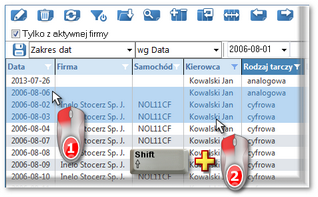 Rys. Zaznaczanie pozycji na liście od - do. Zaznaczenie dowolnych pozycji na liście
1.Kliknąć na dowolną pozycję na liście (poz.1 - rys. poniżej). 2.Nacisnąć i trzymając klawisz  klikać na następnych dowolnych pozycjach na liście (poz.2). klikać na następnych dowolnych pozycjach na liście (poz.2). 3.Zależnie od potrzeb (edycji czy usuwania) nacisnąć na ikonę:  lub lub  (patrz: "Pasek narzędziowy list"). (patrz: "Pasek narzędziowy list"). 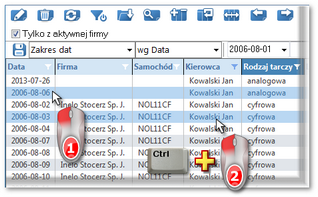 Rys. Zaznaczanie pozycji na liście od - do. Zaznaczenie wszystkich pozycji na liście
1.Kliknąć prawym przyciskiem myszy w dowolnym miejscu na liście. 2.Z rozwijanego menu wybrać: Zaznacz wszystkie pozycje.
lub nacisnąć kombinację klawiszy:    . . 3.Zależnie od potrzeb (edycji czy usuwania) nacisnąć na ikonę:  lub lub  (patrz: "Pasek narzędziowy list") (patrz: "Pasek narzędziowy list") |
|
|
|
Aby dodać, zmienić lub usunąć okresy jazd służbowych należy posługiwać się "paskiem narzędziowym list".
Aby zapisać okres jazdy służbowej do bazy danych należy:
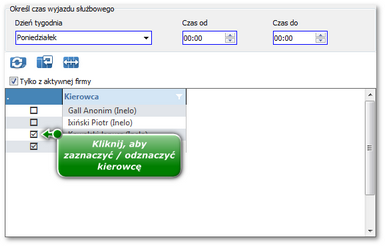 Rys. Okno dodawania/edycji grupy obszarów. •wybrać okres czasu jazdy służbowej dla wybranego dnia tygodnia; •zaznaczyć kierowców, dla których wybrany okres jazdy służbowej będzie obowiązywał. |
|